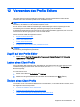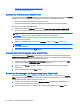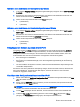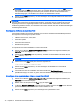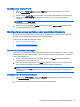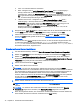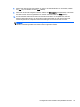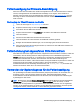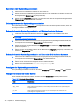HP ThinPro 5.1 Administrator Guide
Aktivieren oder deaktivieren der Menüoptionen auf Clients
1. In der Struktur Registry settings (Registrierungseinstellungen) navigieren Sie zu root > zero-login
> controls.
2. Erweitern Sie den Ordner für das Menüelement, das aktiviert oder deaktiviert werden soll und
klicken Sie auf die Einstellung authorized (autorisiert).
3. Geben Sie die entsprechende Zahl im Feld Value (Wert) ein:
●
0 (deaktivieren)
●
1 (aktivieren)
Aktivieren oder deaktivieren der Benutzerkonfigurationen auf Clients
1. In der Struktur Registry settings (Registrierungseinstellungen) navigieren Sie zu root > users >
user > apps.
2. Erweitern Sie den Ordner für das Menüelement, das aktiviert oder deaktiviert werden soll und
klicken Sie auf die Einstellung authorized (autorisiert).
3. Geben Sie die entsprechende Zahl im Feld Value (Wert) ein:
●
0 (deaktivieren)
●
1 (aktivieren)
Hinzufügen von Dateien zu einem Client-Profil
Verwenden Sie den Link Files (Dateien) im Profile Editor für den Zugriff auf den Bereich Additional
Configuration Files (Zusätzliche Konfigurationsdateien), der dazu verwendet werden kann,
Konfigurationsdateien hinzuzufügen, die automatisch auf dem Client installiert werden, wenn das
Profil installiert wird. Dies wird normalerweise aus folgenden Gründen durchgeführt:
●
Zum Hinzufügen von Zertifikaten
●
Zum Ändern von Geräteeinstellungen, wenn keine Registrierungseinstellung für die Änderung
verfügbar ist.
●
Um das Verhalten des Systems zu ändern, indem Sie benutzerdefinierten Skripte einfügen oder
vorhandene Skripte ändern.
Sie können auch eine symbolische Verknüpfung anlegen, die auf eine Datei verweist, die bereits auf
dem Client installiert ist. Verwenden Sie diese Option, wenn auf die Datei von mehr als einem
Verzeichnis zugegriffen werden muss.
Hinzufügen einer Konfigurationsdatei zu einem Client-Profil
1. Klicken Sie im Bereich Additional Configuration Files(Zusätzliche Konfigurationsdateien) auf Add
a file (Eine Datei hinzufügen).
2. Klicken Sie auf Import File (Datei importieren), suchen Sie die Datei, die importiert werden soll,
und klicken Sie dann Open (Öffnen).
HINWEIS: Dateien können auch über die Schaltfläche Export File (Datei exportieren) exportiert
werden, wenn weitere Einzelheiten über die Datei erforderlich sind.
3. Im Feld Path (Pfad) legen Sie den Pfad fest, auf dem die Datei auf dem Client installiert wird.
4. Im Bereich File details (Dateidetails) geben Sie in den Feldern Owner (Eigentümer), Group
(Gruppe), und Permissions (Berechtigungen) die entsprechenden Werte ein.
Ändern eines Client-Profils 71